Página inicial > Introdução ao equipamento > Visão geral do painel de controle
Visão geral do painel de controle
DCP-L5512DN/DCP-L5512DW/DCP-L5662DN
O painel de controle pode variar de acordo com o modelo do equipamento.
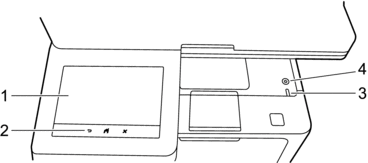
- Tela LCD sensível ao toque (Touchscreen)
- Você pode escolher entre dois tipos de tela para configurar a tela de Início principal: telas de Início e telas de Atalhos. Quando uma tela de Início for exibida, deslize o dedo para a esquerda ou para a direita, ou pressione
 ou
ou  , para exibir as outras telas de Início.
, para exibir as outras telas de Início. A tela de Início principal mostra o status do equipamento quando ele está ocioso. Quando exibida, ela indica que seu equipamento está Pronto para o próximo comando.
Se a autenticação Active Directory ou LDAP estiver habilitada, o painel de controle do equipamento ficará bloqueado.
Os recursos disponíveis variam de acordo com o modelo.
As telas de Início fornecem acesso a recursos como Fax, Cópia e Digitalização.
Tela de Início: Tela 1
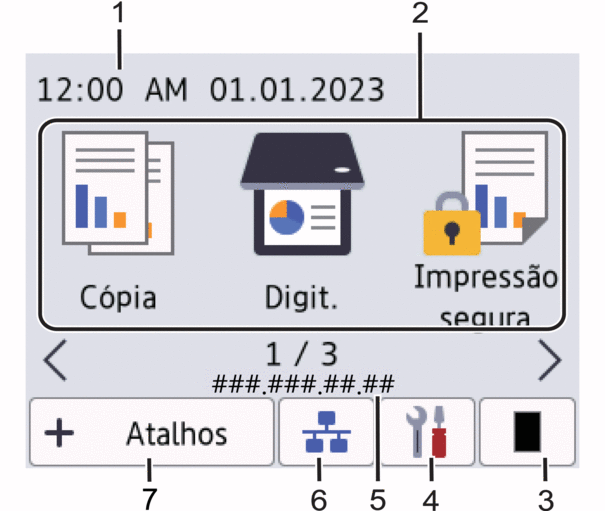
Tela de Início: Tela 2
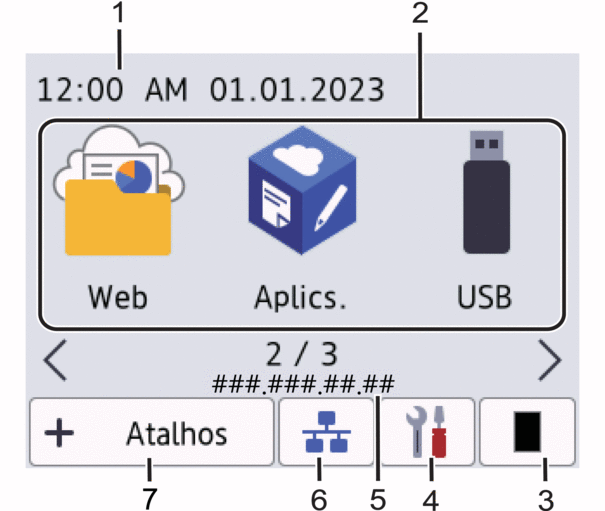
Tela de Início: Tela 3
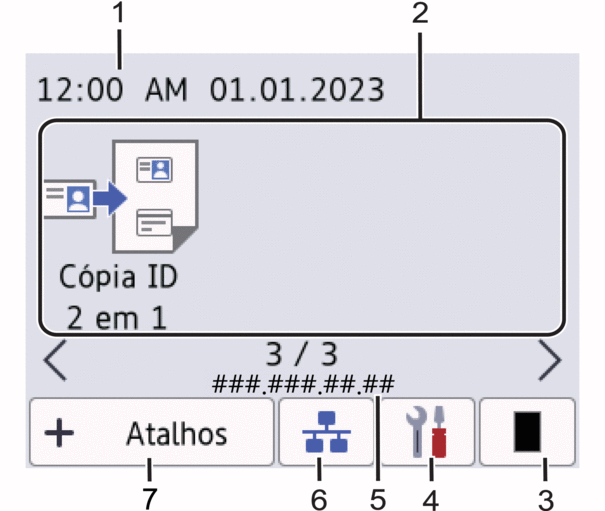
Tela Atalhos
Crie atalhos para operações usadas com frequência, como envio de fax, cópia, digitalização e uso do Web Connect.
 Oito guias de atalhos estão disponíveis com seis atalhos em cada guia. Ao todo, 48 atalhos podem ser programados.
Oito guias de atalhos estão disponíveis com seis atalhos em cada guia. Ao todo, 48 atalhos podem ser programados.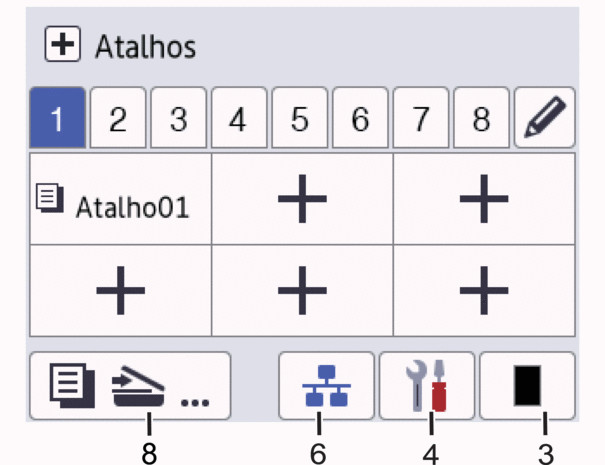
Data e Hora
Exibe a data e hora definidas no equipamento.
- Ícones de função
 [Copiar]
[Copiar] Pressione para acessar o modo de Cópia.
 [Digit.]
[Digit.] Pressione para acessar o modo de Digitalização.
 [Impressão segura]
[Impressão segura] Pressione para acessar a opção [Impressão Segura].
 [Web]
[Web] Pressione para conectar seu equipamento a um serviço de Internet.
 [Aplics.]
[Aplics.] Pressione para conectar seu equipamento ao serviço Brother Apps.
 [USB]
[USB] Pressione para acessar o menu USB e selecione as opções [Digit. p/ USB] ou [Impr. direta].
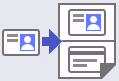 [Cópia ID 2 em 1]
[Cópia ID 2 em 1] Pressione para acessar a opção de cópia ID 2 em 1.
 (Toner)
(Toner) Exibe a vida útil restante do toner. Pressione para acessar o menu [Toner].
 (Configurações)
(Configurações) Pressione para acessar o menu [Configs.].
 Se a função Bloqueio de configuração for ativada, um ícone de cadeado
Se a função Bloqueio de configuração for ativada, um ícone de cadeado é exibido na tela LCD. É necessário desbloquear o equipamento para alterar qualquer configuração.
é exibido na tela LCD. É necessário desbloquear o equipamento para alterar qualquer configuração. 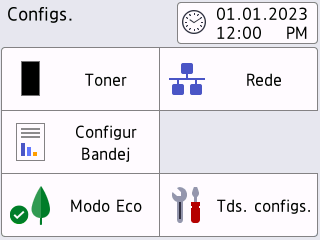
 Toner
Toner - Exibe a vida útil restante do toner.
- Pressione para acessar o menu [Toner].
 Rede
Rede - Pressione esta tecla para configurar a conexão em rede.
- Um indicador de quatro níveis na tela exibe a intensidade atual do sinal sem fio se você estiver usando uma conexão sem fio.
 Configuração da bandeja
Configuração da bandeja Pressione para acessar o menu [Conf. band.].
 Modo de economia
Modo de economia Pressione para acessar o menu [Modo Eco].
 Todas as configurações
Todas as configurações Pressione para acessar todas as configurações do equipamento.
 Data e hora
Data e hora Exibe a data e hora definidas no equipamento.
Pressione para acessar o menu [Data e Hora].
Endereço IP
Se a configuração de Endereço IP no menu de exibição de informações tiver sido ativada, o Endereço IP do seu equipamento aparecerá nas telas de Início.
 ou
ou  (Status da rede sem fio) para modelos de rede sem fio
(Status da rede sem fio) para modelos de rede sem fio Pressione para ajustar as configurações sem fio.
Se você estiver usando uma conexão sem fio, um indicador de quatro níveis mostrará a intensidade atual do sinal sem fio.
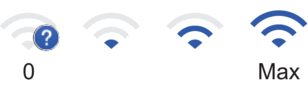

LAN sem fio desabilitada
 (Status da rede cabeada) para modelos de rede cabeada
(Status da rede cabeada) para modelos de rede cabeada Pressione para definir as configurações da LAN cabeada.
O ícone exibe o status atual da rede cabeada.
 [Atalhos]
[Atalhos] Pressione para acessar a tela [Atalhos].
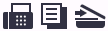 (Tela de Início)
(Tela de Início) Pressione o botão para acessar as telas de Início.
-
Ícone de advertência
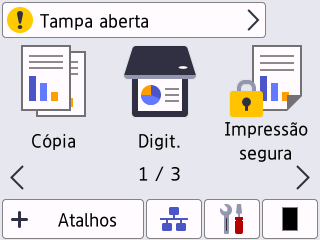
O ícone de advertência
 aparece quando há um erro ou mensagem de manutenção. Pressione a área da mensagem para visualizá-la e depois pressione
aparece quando há um erro ou mensagem de manutenção. Pressione a área da mensagem para visualizá-la e depois pressione  para voltar à tela Início principal.
para voltar à tela Início principal.
- Painel sensível ao toque
-
 (Voltar)
(Voltar) - Pressione para voltar ao menu anterior.
 (Início)
(Início) - Pressione para retornar à tela de Início principal.
 (Cancelar)
(Cancelar) - Pressione para cancelar uma operação.
- LED indicador de ligado/desligado
-
O LED acende, dependendo do status de alimentação do equipamento.
 Ligar/Desligar
Ligar/Desligar -
- Para ligar o equipamento, pressione
 .
. - Desligue o equipamento mantendo
 pressionado. A tela LCD exibe [Desligando] por alguns segundos antes do equipamento ser desligado. Se houver um telefone externo ou secretária eletrônica conectada, ela estará sempre disponível.
pressionado. A tela LCD exibe [Desligando] por alguns segundos antes do equipamento ser desligado. Se houver um telefone externo ou secretária eletrônica conectada, ela estará sempre disponível.
MFC-L5912DW/MFC-L6912DW
O painel de controle pode variar de acordo com o modelo do equipamento.
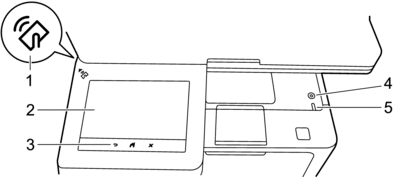
- Leitor de NFC (Comunicação de campo próximo) (MFC-L6912DW)
- Use a autenticação do cartão, se aplicável, tocando o Cartão de circuito integrado (Cartão IC) no símbolo de NFC do equipamento.
- Tela LCD sensível ao toque (Touchscreen)
- Acesse menus e opções pressionando-os nesta tela de toque.
Seu equipamento tem oito telas marcadas (chamadas de telas Início). Cada tela Início pode conter até oito ícones que podem ser usados para funções, configurações do equipamento e atalhos. Podem ser colocados até 64 ícones no total nas telas Início conforme necessário.
A tela Início principal pode ser selecionada das telas Início.
Use o menu [Config. Admin.] para agrupar os nomes das guias e reorganizar os ícones.
-
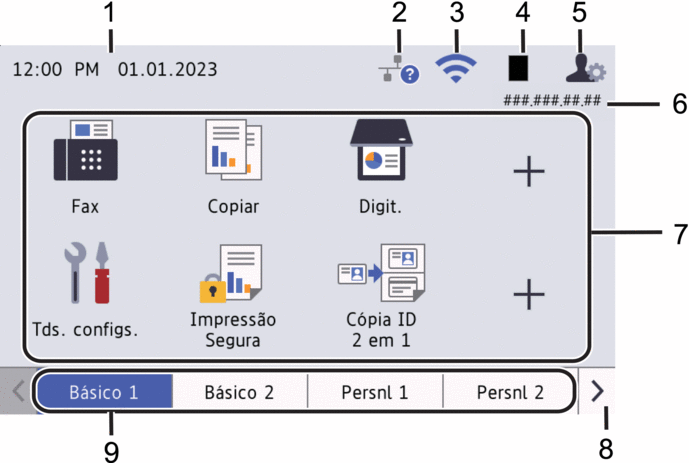
Data e hora
Exibe a data e hora definidas no equipamento.
Essa área também é usada para exibir mensagens de erro ou de manutenção.
 (Status da rede cabeada)
(Status da rede cabeada) Pressione para definir as configurações da LAN cabeada.
O ícone exibe o status atual da rede cabeada.

LAN cabeada desabilitada
(Cinza)

LAN cabeada habilitada
(Azul)

Sem conexão por cabo
 (Status da rede sem fio)
(Status da rede sem fio) Pressione para ajustar as configurações sem fio.
Se você estiver usando uma conexão sem fio, um indicador de quatro níveis mostrará a intensidade atual do sinal sem fio.
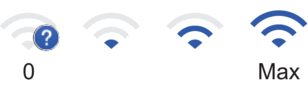

LAN sem fio desabilitada
 (Toner)
(Toner) Exibe a vida útil restante do toner. Pressione para acessar o menu [Toner].
 (Configurações do administrador)
(Configurações do administrador) Pressione para acessar o menu [Config. Admin.].
 Se solicitado, digite a senha usada para gerenciar este equipamento no Gerenciamento via Web e depois pressione [OK].
Se solicitado, digite a senha usada para gerenciar este equipamento no Gerenciamento via Web e depois pressione [OK].Endereço IP
Se a configuração de Endereço IP no menu de exibição de informações tiver sido ativada, o Endereço IP do seu equipamento aparecerá nas telas Início.
Ícones de função, ícones de configuração e ícones de atalho
As descrições a seguir explicam os ícones básicos e os recursos. Os recursos disponíveis variam de acordo com o modelo.
 [Todas as Configurações]
[Todas as Configurações] Pressione para acessar o menu de configurações do equipamento.
 [Fax]
[Fax] Pressione para acessar o modo de Fax.
 [Copiar]
[Copiar] Pressione para acessar o modo de Cópia.
 [Digit.]
[Digit.] Pressione para acessar o modo de Digitalização.
 [Impressão segura]
[Impressão segura] Pressione para acessar a opção [Impressão Segura].
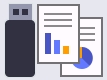 [USB]
[USB] Pressione para acessar o menu USB e selecione as opções [Digit. p/ USB] ou [Impr. direta].
 [Web]
[Web] Pressione para conectar seu equipamento a um serviço de Internet.
 [Aplics.]
[Aplics.] Pressione para conectar seu equipamento ao serviço Brother Apps.
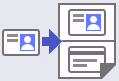 [Cópia ID 2 em 1]
[Cópia ID 2 em 1] Pressione para acessar a opção de cópia ID 2 em 1.
 [Modo Eco]
[Modo Eco] Pressione para acessar o menu [Modo Eco].
 (Atalhos)
(Atalhos) Pressione para criar atalhos para as operações usadas com frequência como o enviar um fax, cópia, digitalização e uso do Web Connect.
Botões de rolagem das guias
Pressione para retornar à tela de início.
Guias de Início
Pressione para exibir a tela Início.
-
Novo Fax
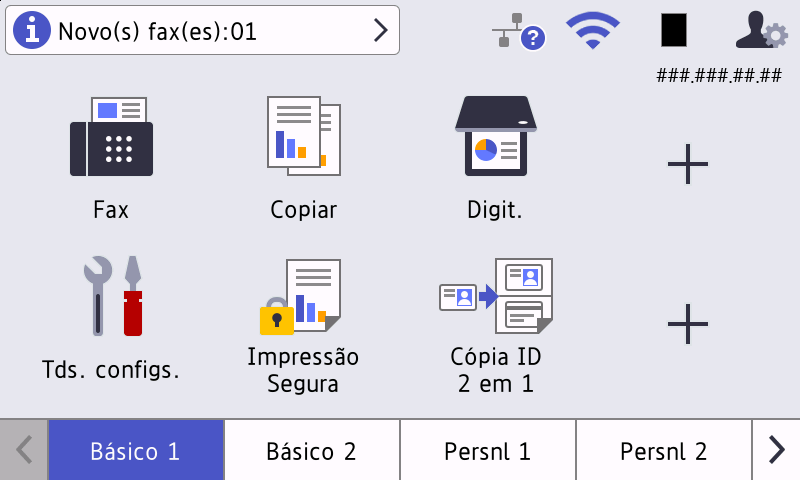
Quando [Visual. fax] é configurada como [Lig], o número de novos faxes recebidos na memória é exibido na parte superior da tela.
Ícone de advertência
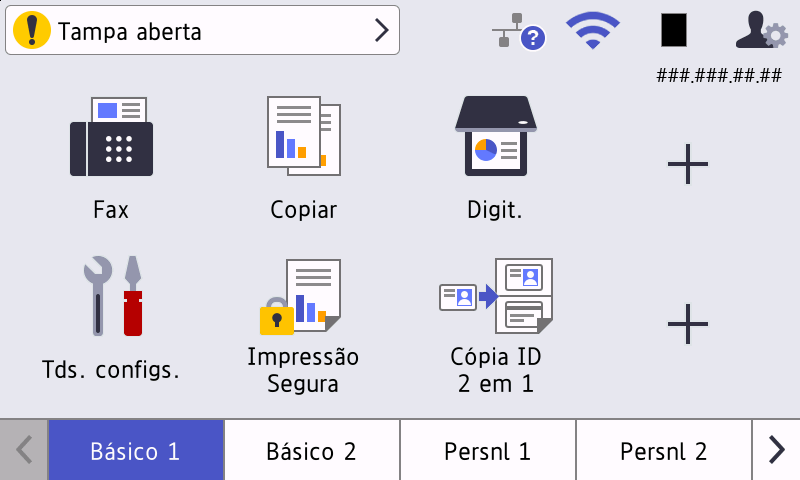
O ícone de advertência
 aparece quando há um erro ou mensagem de manutenção. Pressione a área da mensagem para visualizá-la e depois pressione
aparece quando há um erro ou mensagem de manutenção. Pressione a área da mensagem para visualizá-la e depois pressione  para voltar à tela Início principal.
para voltar à tela Início principal.
- Painel sensível ao toque
-
 (Voltar)
(Voltar) - Pressione para voltar ao menu anterior.
 (Início)
(Início) - Pressione para retornar à tela de Início principal.
 (Cancelar)
(Cancelar) - Pressione para cancelar uma operação.
 Ligar/Desligar
Ligar/Desligar -
- Para ligar o equipamento, pressione
 .
. - Desligue o equipamento mantendo
 pressionado. A tela LCD exibe [Desligando] por alguns segundos antes do equipamento ser desligado. Se houver um telefone externo ou secretária eletrônica conectada, ela estará sempre disponível.
pressionado. A tela LCD exibe [Desligando] por alguns segundos antes do equipamento ser desligado. Se houver um telefone externo ou secretária eletrônica conectada, ela estará sempre disponível.
- LED indicador de ligado/desligado
-
O LED acende, dependendo do status de alimentação do equipamento.



